Применить к
- Pro
- Business
- Enterprise
Настройка получения уведомлений от Smartsheet
Уведомления Smartsheet помогают оставаться в курсе событий и предпринимать действия по важным обновлениям и задачам, где бы вы ни находились: получайте уведомления по электронной почте, через Центр уведомлений или в виде push-уведомлений вашего мобильного устройства.
Выбор способа получения уведомлений
Чтобы изменить способ получения уведомлений, настройте личные параметры с помощью мобильного устройства или браузера компьютера. Настроенные параметры будут сохранены на всех ваших устройствах.
Браузер на компьютере
Чтобы изменить параметры уведомлений с помощью браузера компьютера, выполните указанныые ниже действия.
- Выберите пункты Учётная запись > Личные параметры. Появится окно «Личные параметры».
- Вв правой части окна «Личные параметры» выберите пункт Уведомления.
- Укажите, как вы хотите узнавать о конкретном оповещении или действии (уведомления об изменениях таблицы, напоминания, запросы утвверждения и изменения), сняв или установив флажки для сообщений электронной почты или push-уведомлений мобильного устройства. Кроме того, укажите, хотите ли вы получать уведомления о сделанных вами изменениях. (Уведомления оповещений и действий всегда будут появляться в Центре уведомлений - отключить их нельзя.)
Smartsheet для iOS
По умолчанию в приложении Smartsheet для iOS уведомления отключены. При первом переходе на вкладку уведомлений вам будет предложено включить push-уведомления. Чтобы разрешить приложению отправлять вам push-уведомления, выберите команды Включить > Разрешить.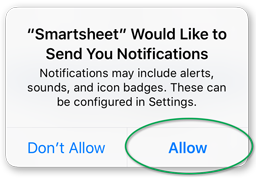
Если вы нажали «Запретить», вы можете включить уведомления позже по привёденной ниже инструкции.
Чтобы изменить параметры уведомлений в приложении Smartsheet для iOS, выполните указанные ниже действия.
- На домашней вкладке выберите пункты Параметры
 > Push-уведомления.
> Push-уведомления. - На экране push-уведомлений включите или выключите переключатели в зависимости от того, как вы хотите получать уведомления.
ПРИМЕЧАНИЕ. Если вы нажали «Запретить» или отключили уведомления в приложении «Параметры», необходимо сначала включить уведомления в этом приложении, прежде чем настраивать их далее.
Чтобы начать получать уведомления и указать, как именно вы хотите получать уведомления в данной ситуации, выберите команду Перейти к параметрам и включите уведомления в приложении «Параметры». После этого вы сможете настроить параметры уведомлений, вернувшись на экран push-уведомлений приложения Smartsheet для iOS.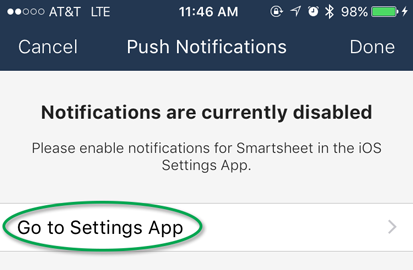
3. Нажмите Сохранить.
Готово! Если вы захотите изменить способ получения уведомлений, вы можете в любой момент изменить эти параметры.
Smartsheet для Android
В приложении Smartsheet для Android push-уведомления включены по умолчанию. Чтобы изменить параметры уведомлений в приложении Smartsheet для Android, выполните указанные ниже действия.
- На начальном экране выберите пункты Дополнительно
 > Параметры.
> Параметры. - На экране параметров выберите пункт Push-уведомления.
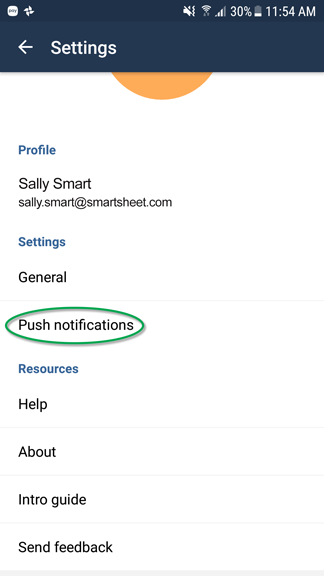
- На экране push-уведомлений включите или выключите переключатели в зависимости от того, как вы хотите получать уведомления.
Готово! Если вы захотите изменить порядок получения уведомлений, вы можете в любой момент изменить эти параметры.